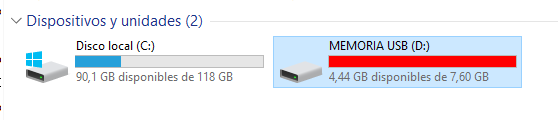Suele suceder que al conectar un pendrive o USB el ordenador nos indique
que no se puede usar debido a que está protegida contra escritura. Ante esta
dificultad, existen soluciones que te propondremos a continuación.
Realiza una búsqueda de virus
Una buena idea para empezar es escanear la unidad de almacenamiento para
saber si hay virus en ella, puede que ellos estén bloqueando el acceso a la
memoria. Otra manera que tienen de dañar el pendrive es llenándola de
archivos basura. Con base en lo anterior, conviene realizar un escaner de la
memoria en busca de virus, y en caso tal de que existan, eliminarlos de la
mejor manera posible.
Verifica el estado de la USB
Muchos dispositivos de almacenamiento externo cuentan con un interruptor
que activa la protección contra escritura. Este suele verse como un botón
muy pequeño y rígido, sin embargo, cabe la posibilidad de que se haya
activado de manera indeseada.
Si lo encuentras en la memoria, cámbialo de lugar para revisar si ocurre
algún cambio, de no ser así, devuélvelo al sitio en que se
encontraba.
Revisa la capacidad de almacenamiento
Algunas memorias se ven en la dificultad de dejar de funcionar tras
llenarse demasiado, este problema es más común de lo que creemos, y por eso
debemos tenerlo presente.
Para averiguar si estamos pasando por eso, dirígete al Explorador de
archivos de Windows, ve a Equipo y selecciona con el clic derecho la unidad
en cuestión, selecciona Propiedades, y estando allí verás cuánto
almacenamiento existe en la memoria y cuánto hay disponible.
Error generado por modo "Solo lectura"
Otra posibilidad está en que alguien haya activado en alguna carpeta de la
USB el modo Solo lectura, esto en algunas ocasiones genera un error en el
dispositivo e impide su acceso.
En caso tal de que sea así, da clic derecho sobre el dispositivo o la
carpeta correspondiente, y dirígete a Propiedades. Estando allí busca en la
parte inferior la opción de Solo lectura, y en caso tal, desactívalo, luego
Aplicar y Aceptar, y ya está.
Error de registro del sistema operativo
Puede ser que Windows presente errores que impidan el funcionamiento
adecuado del pendrive. Atender este tipo de circunstancias requiere de mucho
cuidado, puesto que fallar es una opción capaz de dar paso a situaciones más
difíciles.
Los pasos son los siguientes:
- Pulsa Tecla Windows + R.
- Escribe regedit y pulsa Enter.
- Navegar hasta: HKEY_LOCAL_MACHINE/SYSTEM/CurrentControlSet/Control/StorageDevicePolicies
- Busca WriteProtect.
- Da doble clic sobre él.
- Aparecerá Editar valor DWORD (32 bits).
- En este lugar podrás poner alguno de los valores binarios (1 o 0).
- Cuando está el 1 significa que el dispositivo está protegido contra escritura, y el 0 significa que no.
- Estando allí, asegúrate que el valor que aparezca sea el 0, pulsa OK y listo.
Símbolo del sistema
Desde la ventana de comandos también se puede intentar solucionar este
problema. Lo haremos con estos pasos:
- Presiona Windows + X y selecciona Símbolo del sistema (Administrador) en dicho menú, si estás en Windows 11 aparecerá Terminal Windows (Administrador).
- Escribe diskpart y da Enter.
- Luego pon list dick y Enter nuevamente.
- Allí aparecerá un alista de los dispositivos de almacenamiento, entre ellos la USB en cuestión.
- Genera el comando select disk [número del disco]
- Y luego el siguiente: attributes disk clear readonly.
- Habiendo realizado esto, se borrarán los atributos de archivo solo lectura existentes en el pendrive.
Formatear
Como opción final, puedes formatear el dispositivo, pero antes de eso,
tengamos presente cuál es el sistema de archivos de dicha unidad. Para
saberlo, debemos dirigirnos a propiedades y visualizar el espacio que dice
Sistema de archivos, donde nos indicará la información
necesaria.
Habiendo realizado dicho proceso, vamos a formatear de la siguiente
manera:
- Clic derecho en la unidad de almacenamiento y damos clic en formatear.
- Entre las opciones que aparecen en la ventana desmarcamos la opción Formateo Rápido para que el proceso sea más profundo.
- Finalmente, damos en Iniciar.
Esta solución debe ser la última en caso tal de que tengamos información en
el dispositivo que queramos preservar.